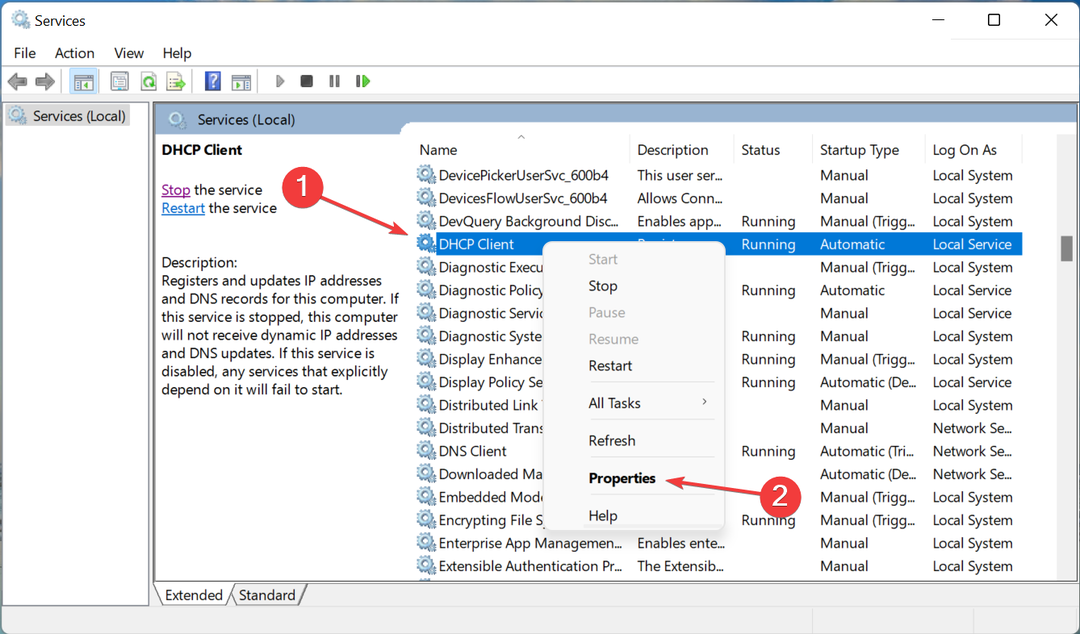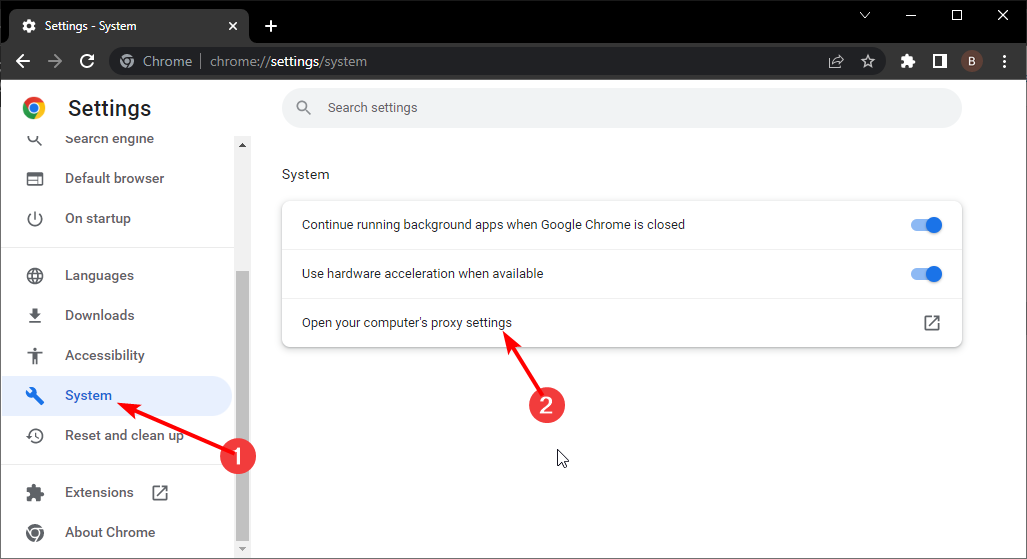- The Nobena strojna oprema, ki bi lahko sprejemala klice, ni nameščena napako lahko rešite tako, da spremenite svoje lastnosti IPv4 na nadzorni plošči.
- Lahko pa uporabite tudi orodje drugega proizvajalca, ki vam omogoča nastavitev zasebnih povezav.
- Ne zamudite našega razdelka o tem, kaj je bolje: brezplačna ali plačana storitev VPN.
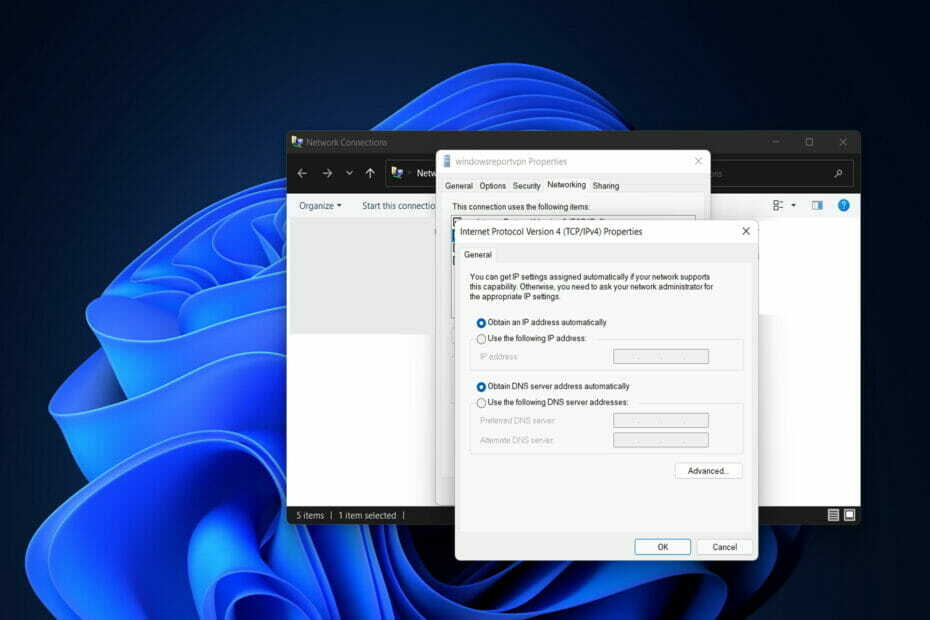
Ni pomembno, kaj je razlog, Windows 11 vključuje funkcijo, ki vam omogoča, da konfigurirate in upravljate povezave VPN iz aplikacije Nastavitve. Toda uporabniki so dobili Nobena strojna oprema, ki bi lahko sprejemala klice, ni nameščena napaka, ki jo bomo obravnavali danes.
Storitve VPN bodo zagotovile aplikacijo za Windows 11, ki bo uporabnikom omogočila hitro povezavo s svojimi zasebnimi omrežji. Če pa aplikacija ne deluje po pričakovanjih ali če ne želite namestiti dodatne programske opreme, jo boste morda vseeno želeli ročno konfigurirati.
Sledite, ko bomo videli, kako ustvariti zasebno povezavo, in nato skočiti na seznam rešitev, ki se Nobena strojna oprema, ki bi lahko sprejemala klice, ni nameščena napaka.
Kako lahko nastavim povezavo VPN v sistemu Windows 11?
- Odprto Nastavitve in pojdi na Omrežje in internet, ki mu sledi VPN. Tukaj se boste lahko povezali s storitvami VPN tretjih oseb, ustvarili lastno povezavo ali spremenili napredne nastavitve.
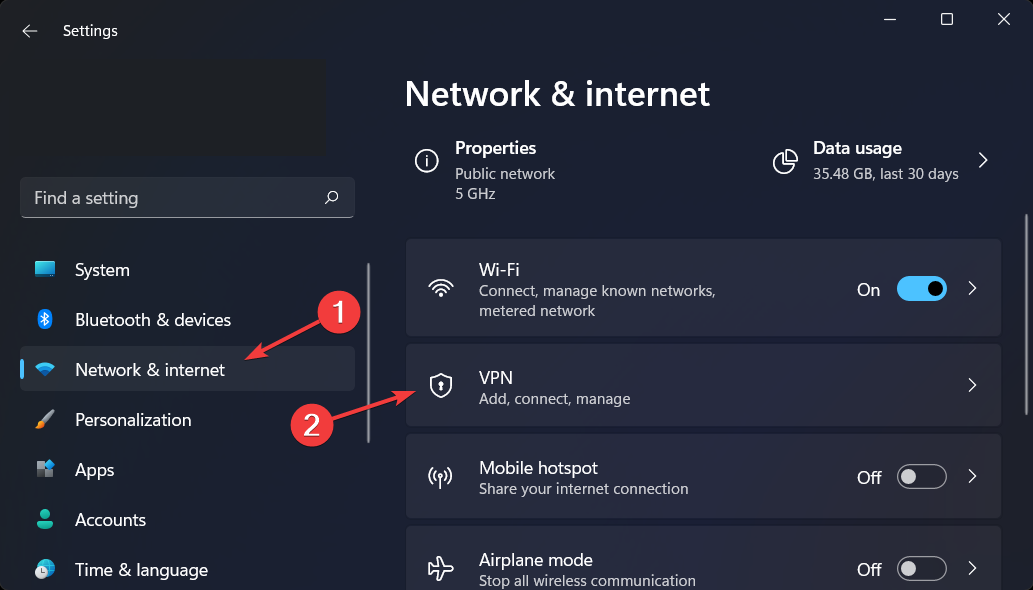
- Kliknite na Dodajte VPN gumb, da začnete postopek konfiguracije.
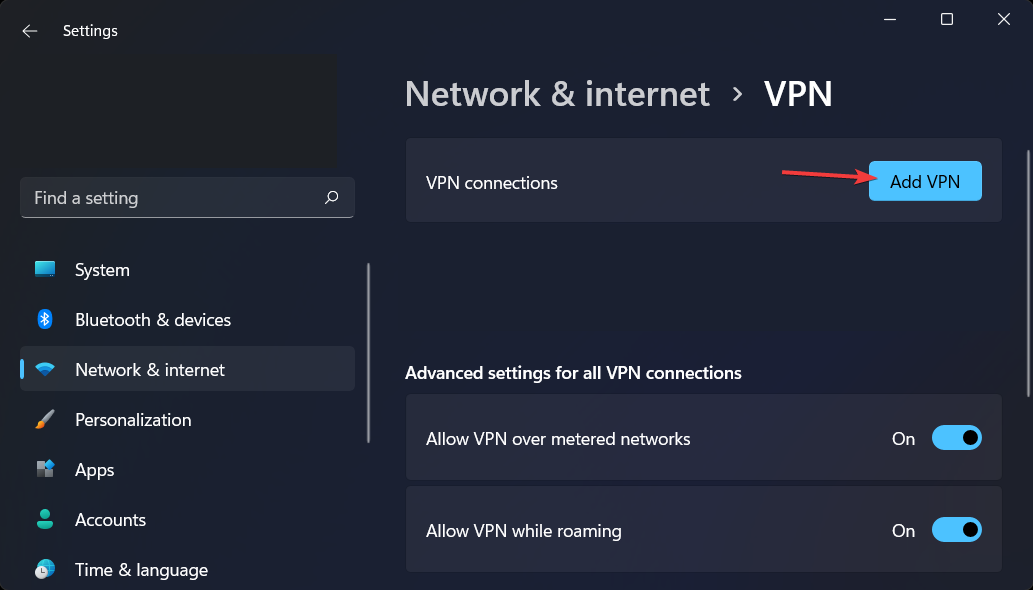
- Pod ponudnik VPN v spustnem meniju izberite Windows (vgrajen) možnost.
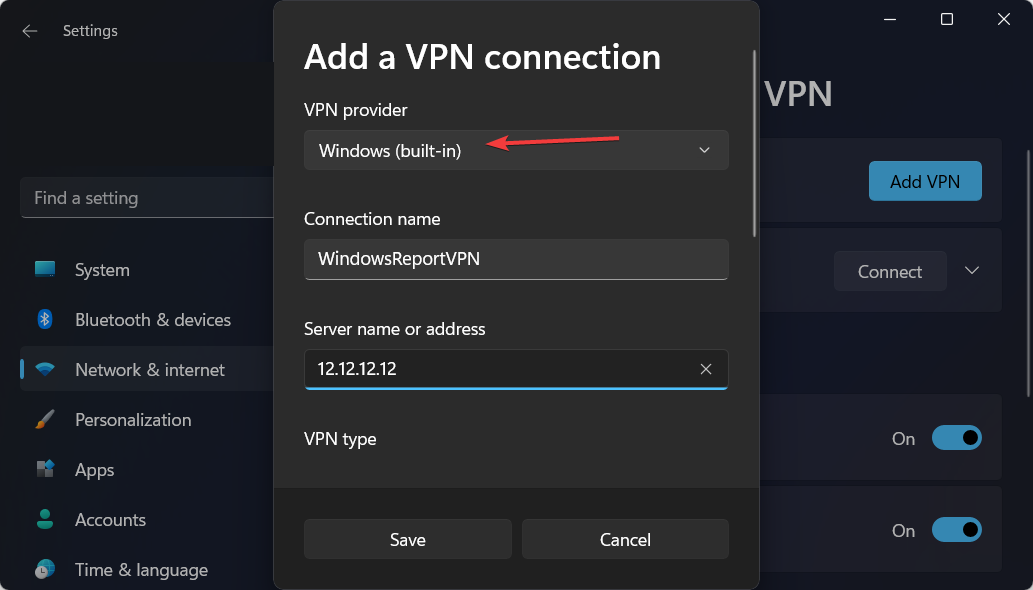
- V Ime povezave nastavitev, vnesite ime za povezavo, kot je zasebni dostop do interneta ali vaše_ime_VPN.

- Pod Ime ali naslov strežnika vnesite naslov, kot je windowsreportvpn.com ali številko, kot je 12.12.12.12
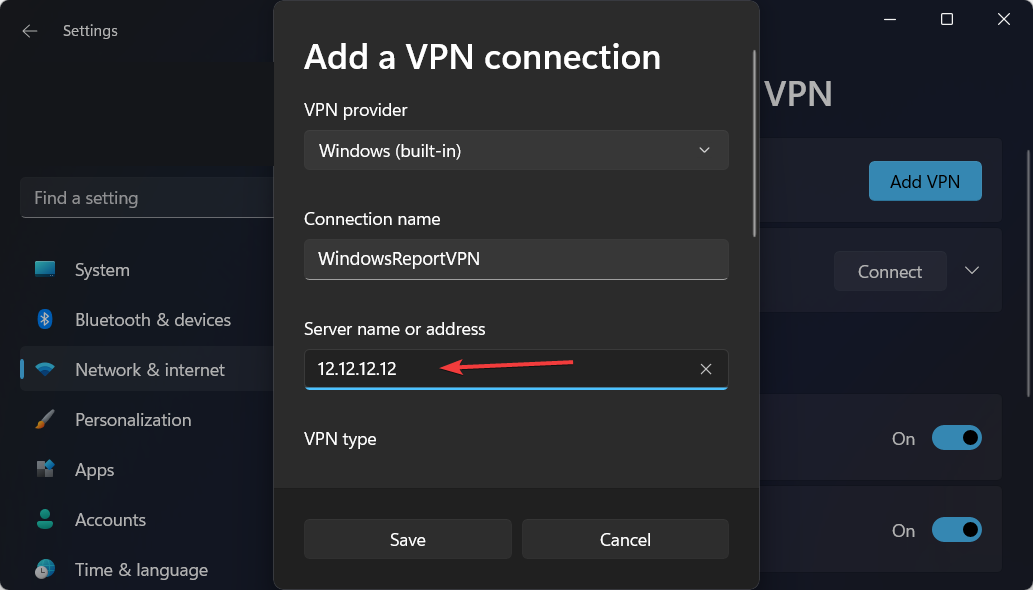
- V Vrsta VPN v spustnem meniju izberite Samodejno možnost. Ali protokol, potreben za povezavo z določenim strežnikom VPN.
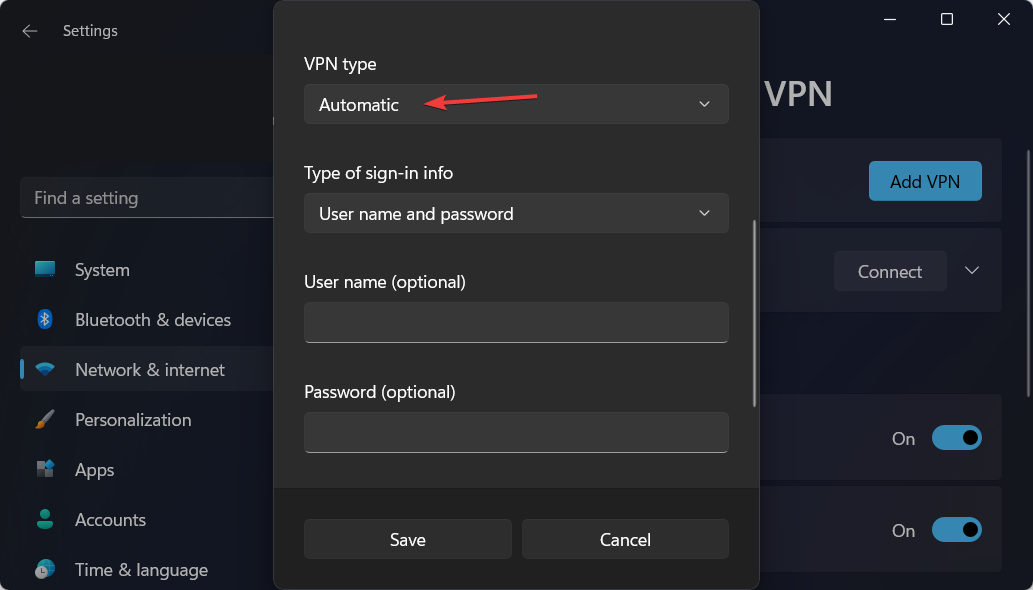
- Pod Vrsta podatkov za prijavo v spustnem meniju izberite želeni način preverjanja pristnosti. Priporočamo, da izberete Uporabniško ime in geslo eno.
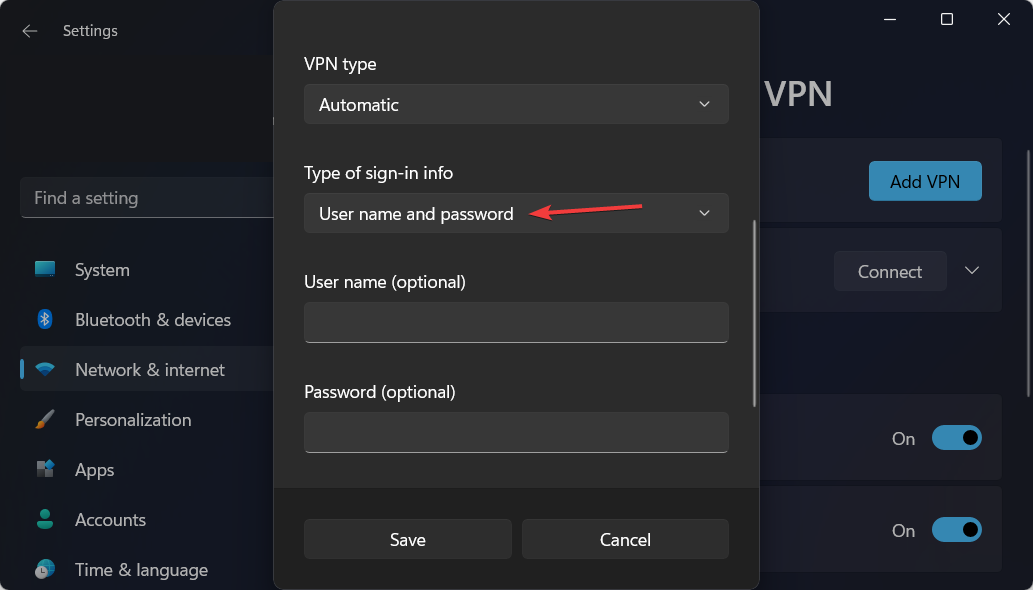
- Konfigurirajte uporabniško ime in geslo ter kliknite na Shrani.
Iz istih razlogov, kot bi uporabljali VPN z operacijskim sistemom Windows 11, bi ga uporabili tudi kadar koli: za povečanje varnosti in zasebnosti.
Poleg preprečevanja kraje podatkov vam omogoča dostopajte do geografsko omejene vsebine in se relativno preprosto povežite z zasebnimi omrežji zunaj svojega omrežja.
Kot alternativo lahko svoje konfigurirate neposredno v operacijskem sistemu Windows 11 in tako odpravite potrebo po dodatni programski opremi VPN. To ima prednosti in slabosti, zdaj pa poglejmo, kako jih rešiti Nobena strojna oprema, ki bi lahko sprejemala klice, ni nameščena težava.
Kako lahko odpravim napako Ni nameščene strojne opreme, ki bi lahko sprejemala klice?
1. Samodejno pridobi IP naslov
- Ko ustvarite povezavo VPN, odprite Nadzorna plošča Iz Funkcija iskanja Windows in se pomaknite do Omrežje in internet da bi našli nastavitve, ki jih moramo prilagoditi, da jih popravimo Nobena strojna oprema, ki bi lahko sprejemala klice, ni nameščena napaka.
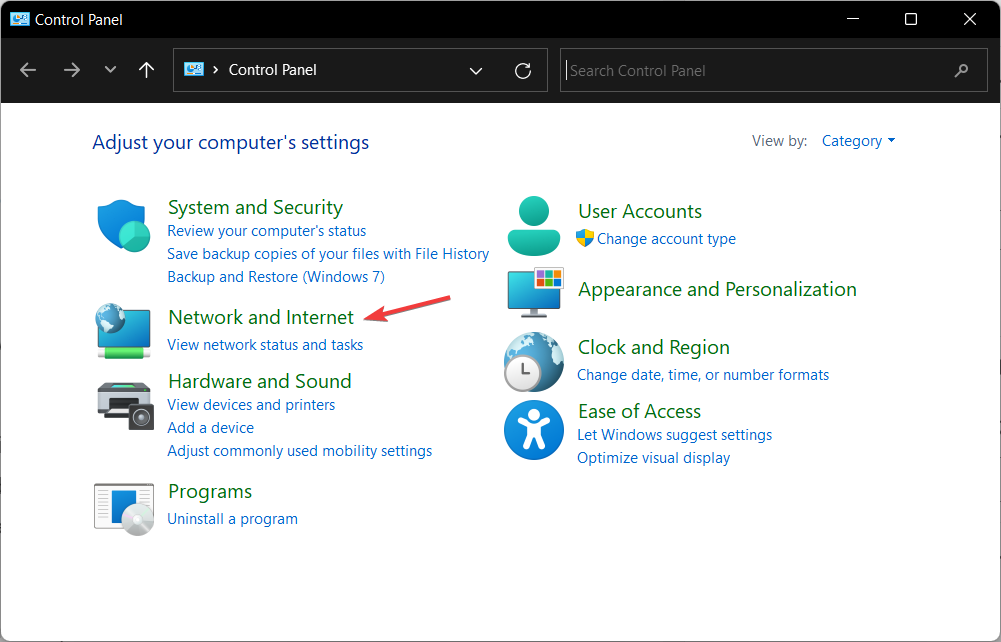
- Pojdi do Center za omrežje in skupno rabo.
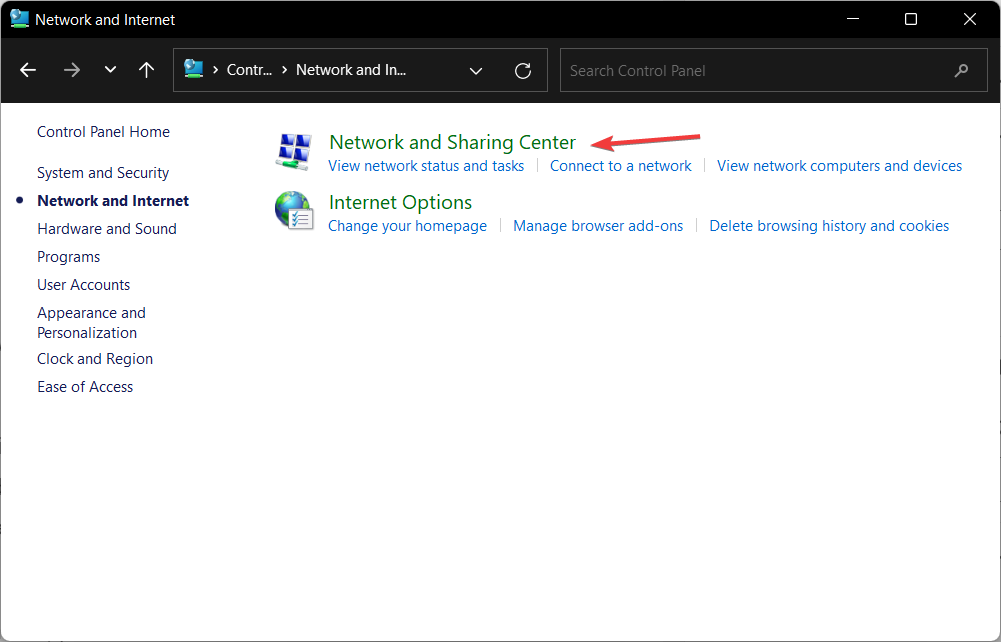
- Kliknite na Spremenite nastavitve adapterja možnost.

- Poiščite ustvarjeno povezavo VPN in jo z desno miškino tipko kliknite, da izberete Lastnosti.
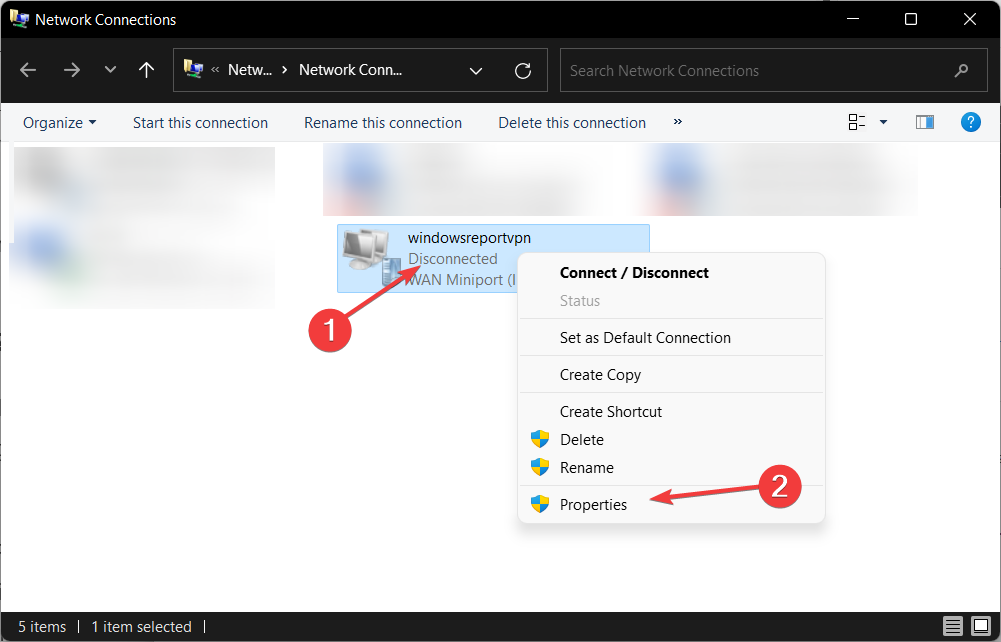
- Pomaknite se do Mreženje zavihek in izberite IPv4 možnost, da izberete Lastnosti.
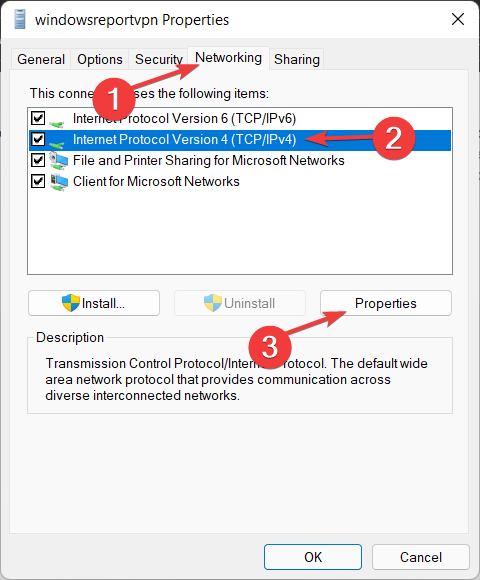
- Tukaj se prepričajte Samodejno pridobi IP naslov je izbrana možnost, nato kliknite Shrani.
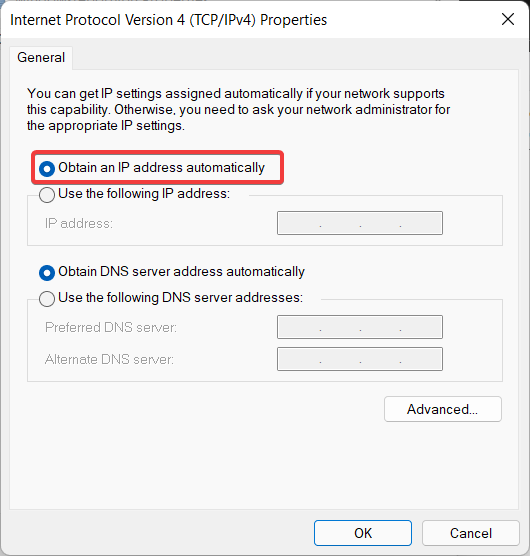
- Naredite enako za IPv6 možnost nazaj pod Mreženje zavihek.
2. Uporabite orodje tretje osebe
SoftEther VPN je ena najbolj zmogljivih in uporabniku prijaznih večprotokolnih programskih rešitev VPN, ki so na voljo kjerkoli na svetu. Združljiv je z Windows, Linux, Mac OS X, FreeBSD in Solarisom.

Je vrhunska alternativa Microsoftovim strežnikom VPN v smislu zmogljivosti in ima funkcijo kloniranja, ki je podobna tisti pri strežniku OpenVPN. Poleg tega vam bo pomagal popraviti Nobena strojna oprema, ki bi lahko sprejemala klice, ni nameščena težava.
S pomočjo SoftEtherja lahko implementirate BYOD (prinesite svojo napravo) v okolje vašega podjetja. Če imate pametne telefone, tablice ali prenosne računalnike, vam bo funkcija strežnika L2TP/IPsec pomagala vzpostaviti VPN za oddaljeni dostop iz vašega lokalnega omrežja s temi napravami.
- Brskalnik z brezplačnim VPN
- 5+ najboljših VPN-jev za prenosne računalnike z izboljšano varnostjo in hitrostjo
- Najboljši brezplačni VPN-ji brez registracije za Windows 10/11
3. Namesto tega uporabite storitev VPN tretje osebe
Z ustvarjanjem šifriranega okolja navidezno zasebno omrežje ščiti vašo spletno zasebnost in pomaga zaščititi vašo internetno povezavo. To je veliko lažje kot konfiguriranje lastne povezave in se izognete napakam, kot je npr Nobena strojna oprema, ki bi lahko sprejemala klice, ni nameščena.
Prav to dejstvo naredi navidezna zasebna omrežja tako priljubljena med uporabniki računalnikov: ves omrežni promet poteka skozi VPN, ne da bi ga kdorkoli, vključno z vašim ponudnikom internetnih storitev, videl.
VPN-ji ščitijo vaš internetni promet pred prestrezanjem s strani drugih ljudi ali organizacij. Izjemno uporabni so pri uporabi javnega Wi-Fi-ja ali med potovanjem, ker prikrijejo vaš pravi naslov IP.

Zasebni dostop do interneta (PIA), ki ga je razvil Kape Technologies, je storitev navideznega zasebnega omrežja, ki omogoča skrijete svoj IP naslov, spremenite svojo geolokacijo, odblokirate spletna mesta in gledate storitve pretakanja, kot je npr Netflix.
je popolnoma združljiv z Windows 10/11 in zagotavlja 24-urno podporo v živo za uporabnike, ki na svoji poti naletijo na težave.
Oglejte si naše popolna primerjava zmogljivosti med PIA in AirVPN, in se odločite, ali želite od zdaj naprej preklopiti na prejšnje.
⇒Pridobite PIA
Ali naj uporabljam brezplačno ali plačljivo storitev VPN?
Navidezna zasebna omrežja vam zagotavljajo ostanite popolnoma anonimni na spletu, vas ščiti pred kibernetskimi grožnjami in vam omogoči dostop do spletnih mest z geografsko omejitvijo. Misel, da bi vse to prejeli brezplačno, je neverjetna.
Težava je v vzdrževanju zanesljive storitve VPN - ki vključuje naloge, kot je upravljanje globalnega strežniško omrežje, razvoj odjemalskih aplikacij in zagotavljanje podpore uporabnikom, če naštejemo le nekaj – ni poceni.
Občasno lahko podjetje stvari deluje tako, da omeji funkcionalnost svoje brezplačne storitve, kar je preprosta, a učinkovita rešitev. Če potrebujete VPN le za zasebnost v redkih primerih, vam bo morda zadostoval brezplačni s časovno omejitvijo.
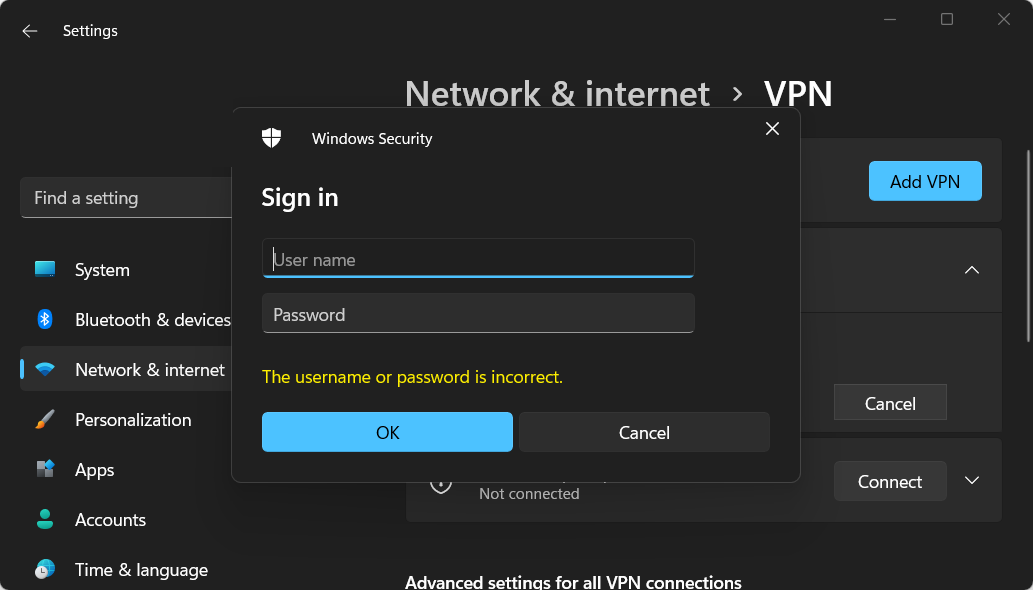
Kaj pa ponudniki, ki trdijo, da uporabniku ponujajo celovito, neomejeno storitev brez stroškov? Tam boste morali biti nekoliko bolj previdni. Da bi zaslužili denar, nekateri brezplačni VPN-ji dejansko ogrožajo vašo zasebnost in varnost, da bi ostali brezplačni.
To je absolutno zadnja stvar, ki jo želite od VPN-ja. V mnogih primerih brezplačni priznajo, da delijo vaše podatke o seji z oglaševalci in da vas bombardirajo z oglasi.
Številni brezplačni VPN-ji se v nasprotju s tistimi premium zanašajo na nezanesljive varnostne ukrepe in šibko šifriranje, ki se lahko obnaša podobno kot zlonamerna programska oprema. Zaradi te šibke varnosti lahko hekerji in vohunske agencije pogosto zlahka dešifrirajo vaše podatke.
Po drugi strani vas najbolje ocenjene plačljive storitve ščitijo pred potencialno nevarnimi spletnimi mesti z vključitvijo blokator oglasov in zlonamerne programske opreme v programsko opremo.
Če iščete brezplačen VPN za pretakanje videoposnetkov, igranje iger ali prenos torrentov, boste zelo razočarani. Njegova uporaba bo povzročila nekaj izgube hitrosti zaradi postopka šifriranja, pri plačanih pa razlike niti ne boste opazili.
Dobra novica je, da so počasne hitrosti le neprijetnost in ne ogrožajo vaše varnosti ali zasebnosti. Če morate samo poslati zaupno e-pošto z javne dostopne točke WiFi, bo malo potrpljenja in zanesljiv brezplačen VPN več kot dovolj.
Za več informacij si oglejte naš članek o tem, ali obstajajo prednosti uporabe VPN brez šifriranja.
Je bil ta priročnik koristen za vas? Sporočite nam v spodnjem razdelku za komentarje in ali imate v mislih več rešitev. Hvala za branje!